Si un archivo está corrupto o dañado, no puede funcionar correctamente. Su iPhone dejará de funcionar o responder debido a esos archivos corruptos. Pero no te preocupes por eso. Durante este tiempo, puede eliminar archivos dañados manualmente para mantener el rendimiento del iPhone. A los ojos de muchas personas, parece ser una tarea fácil. Pero todavía hay muchos archivos corruptos que no se pueden eliminar de las preguntas de iPhone en Apple Community, Reddit, Quora y muchos otros foros. Si tiene la misma pregunta, puede continuar leyendo y obtener la mejor manera de eliminar con éxito los archivos multimedia dañados en su iPhone aquí.
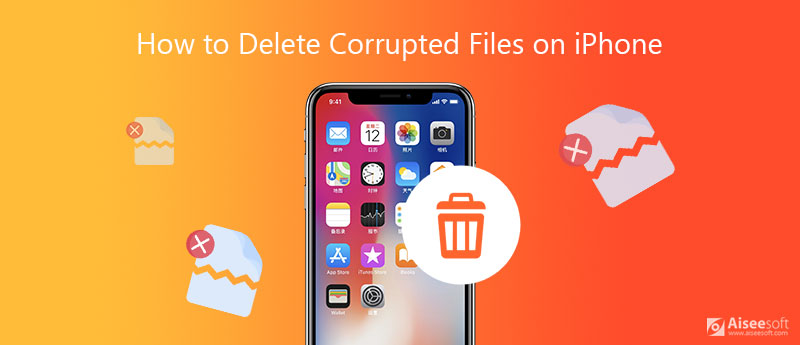
Antes de eliminar archivos corruptos, dañados o bloqueados, es mejor que sepa el motivo. ¿Qué conduce a archivos multimedia corruptos en el iPhone? Estas son las causas comunes de archivos multimedia de iPhone dañados. Simplemente lea y verifique si se encuentra con la misma situación. O puede compartir su experiencia de corrupción de archivos de iPhone en los comentarios a continuación.
Antes de eliminar, debe encontrar archivos corruptos en su iPhone. Más tarde, puede limpiar los archivos dañados que son imposibles de eliminar con iPhone Cleaner Aiseesoft. A diferencia de los problemas tradicionales de eliminación de archivos del iPhone, el programa puede detectar, eliminar y organizar archivos inútiles en el iPhone de forma inteligente. Puede buscar y eliminar archivos corruptos invisibles del iPhone 15/14/13/12/11/XS/XR y versiones anteriores por completo. Además, puedes eliminar cachés, registros de fallos, archivos basura, archivos temporales y otros archivos no deseados para que tu iPhone funcione más rápido.

Descargas
100% Seguro. Sin anuncios.
100% Seguro. Sin anuncios.


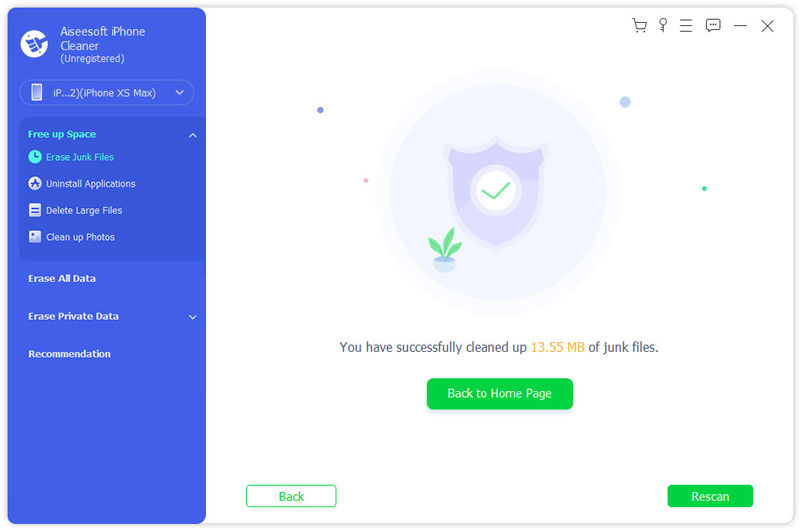
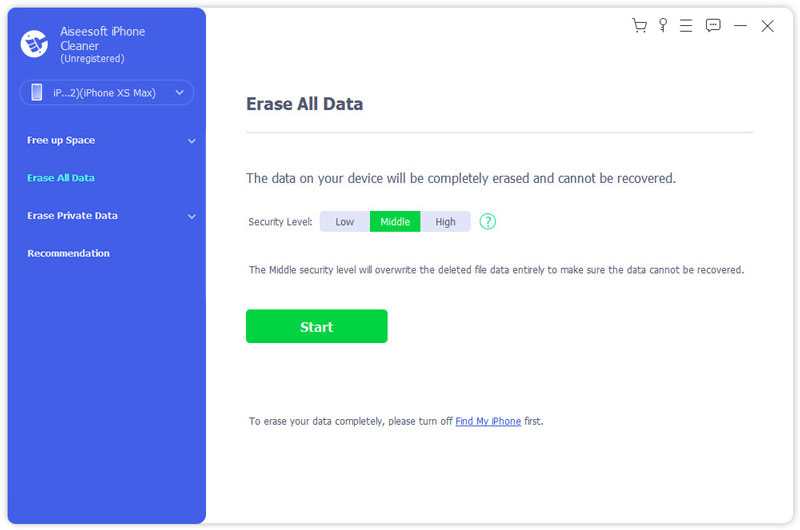
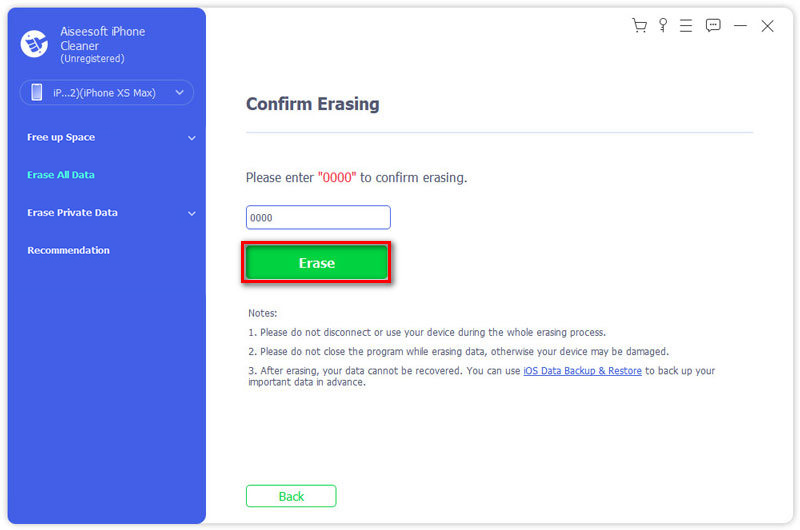
¿Puedes recuperar archivos corruptos en iPhone?
Eso depende. Si usted tiene Copia de seguridad de los datos del iPhone antes, puede restaurar la última copia de seguridad del iPhone. Los archivos de iPhone corruptos serán reemplazados por los archivos originales. O puede usar un software de recuperación de datos de iPhone de terceros para intentarlo.
¿Un archivo dañado es un virus?
No. La corrupción de archivos puede ocurrir en muchas situaciones. Su iPhone puede fallar cuando un archivo está dañado. Pero los archivos corruptos no son peligrosos. Puede usar aplicaciones antivirus de iPhone para verificar si su iPhone tiene virus.
¿Cómo saber si un archivo está dañado?
Puede comprobar el tamaño del archivo. Verifique la propiedad del archivo para ver si el tamaño del archivo es más pequeño que otros similares. En caso afirmativo, entonces este archivo de iPhone puede estar dañado.
¿Cómo reparar una copia de seguridad de iPhone dañada?
Cuando se le notifique "iTunes no pudo hacer una copia de seguridad del iPhone ** porque la copia de seguridad estaba dañada o no era compatible...", puede eliminar la copia de seguridad anterior de iTunes y volver a intentarlo. O puede crear una nueva carpeta de copia de seguridad de iTunes para reparar la copia de seguridad del iPhone corrupta.
Eso es todo para eliminar archivos corruptos en iPhone y iPad. Puede usar Aiseesoft iPhone Cleaner para buscar y eliminar cualquier archivo. Aunque algunos archivos de iPhone no están visibles, puede ejecutar el programa para que vuelva a estar visible. Por lo tanto, puede eliminar videos, fotos, archivos de música, archivos de aplicaciones, cachés y muchos otros archivos de iPhone corruptos de forma permanente.
Los niveles de borrado de datos de iPhone seleccionables pueden satisfacer toda su demanda. No importa si desea eliminar varios archivos corruptos, o si desea eliminar todos los archivos corruptos y acelerar su iPhone, puede obtener un resultado satisfactorio. ¿Tiene alguna otra pregunta sobre los archivos corruptos del iPhone? En caso afirmativo, puede dejar mensajes a continuación o no dude en contactarnos. Estamos encantados de ayudarle siempre que lo necesite.
Eliminar datos en iPhone
Cómo eliminar las sugerencias de búsqueda de Spotlight en iPhone Buscar cuenta de iCloud por IMEI Detener los correos electrónicos no deseados en Gmail Eliminar cuenta de correo electrónico de Outlook en iPhone Eliminar búsqueda de Spotlight Eliminar cuenta y datos de Twitter Restablecer datos cifrados en iPhone Eliminar podcasts del iPhone Eliminar calendarios en iPhone Eliminar correos electrónicos en iPhone Eliminar Cydia del iPhone Eliminar Instagram en iPhone Obtenga más almacenamiento en el iPhone Eliminar historial de llamadas en iPhone Eliminar archivos temporales en iPhone ¿Cuánta dosis de almacenamiento tiene el iPhone? Eliminar iconos de aplicaciones en iPhone Eliminar correo de voz en iPhone Borrar datos del sistema del iPhone Eliminar archivos corruptos de iPhone Limpiar iPod Limpiar iPad Eliminar cuenta de Viber en iPhone Comprar más almacenamiento en iPhone Eliminar documentos y datos en iPhone
iPhone Cleaner puede limpiar datos inútiles en su dispositivo de forma selectiva. También puede usarlo para borrar sus datos privados y mantener su iPhone/iPad/iPod Touch rápido y seguro.
100% Seguro. Sin anuncios.
100% Seguro. Sin anuncios.